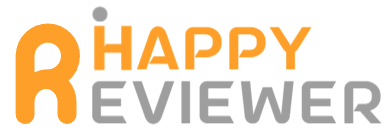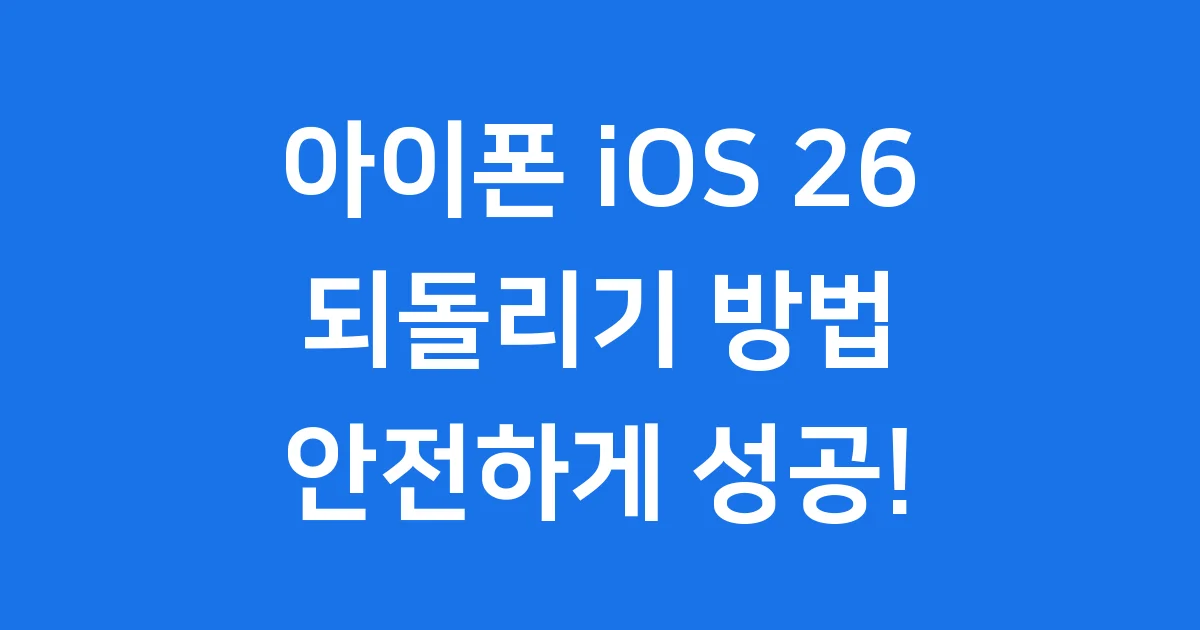
📋 목차
안녕하세요, 아이폰 유저 여러분! 😊 혹시 최근에 iOS 26 업데이트를 하셨는데, 생각보다 마음에 들지 않거나 불편한 점이 많아 고민하고 계신가요?
새로운 기능이나 디자인 변화에 설레어 업데이트했는데, 막상 사용해보니 배터리가 빨리 닳거나 앱이 느려지는 등 예기치 못한 문제가 생길 때가 많아요. 이럴 때 ‘이전 버전으로 되돌릴 수 없을까?’ 하는 생각이 간절해지죠.
걱정 마세요! 제가 오늘은 아이폰 iOS 26 되돌리기, 즉 다운그레이드하는 방법을 쉽고 안전하게 알려드릴게요. 중요한 데이터 손실 없이 이전 버전으로 돌아가는 모든 과정을 함께 살펴보고, 꼭 알아야 할 주의사항도 꼼꼼히 짚어드릴 테니 끝까지 집중해 주세요!
1. iOS 26, 어떤 업데이트였을까요?

iOS 26은 새로운 디자인과 AI 기능으로 아이폰 사용 경험을 크게 변화시켰어요.
먼저, iOS 26이 어떤 업데이트였는지 간략하게 알아볼까요? iOS 26은 2025년 9월 16일에 아이폰 17 시리즈와 함께 정식 출시된 아이폰 운영체제의 최신 버전이에요. 기존 iOS 18에서 버전이 크게 점프한 것은, 2025~2026년 사용 연도를 반영하는 새로운 명명 정책 때문이라고 해요.
이번 업데이트는 디자인, AI 기능, 보안 등 여러 면에서 큰 변화를 가져왔어요. 특히 Liquid Glass UI와 VisionOS 기반 요소가 도입되어 화면이 더 투명하고 부드러워졌죠. 새로운 아이콘 디자인과 잠금 화면 3D 효과도 눈에 띄는 변화였어요. iOS 26에 대한 더 자세한 정보는 iOS 26의 새로운 기능 총정리 글에서 확인해 보세요.
가장 큰 특징 중 하나는 Apple Intelligence가 시스템 전체에 통합되어 Siri가 똑똑한 AI 개인 비서로 진화했다는 점이에요. 사용자의 말투와 상황을 이해하고, 작업을 자동화하며, 심지어 이미지 생성까지 가능해졌답니다. 하지만 이런 새로운 기능들이 모든 아이폰 모델에서 완벽하게 작동하는 건 아니어서, 애플 공식 지원 페이지에서 내 아이폰이 어떤 기능을 지원하는지 확인해 보시는 게 좋아요.
2. iOS 26 되돌리기, 왜 필요할까요?
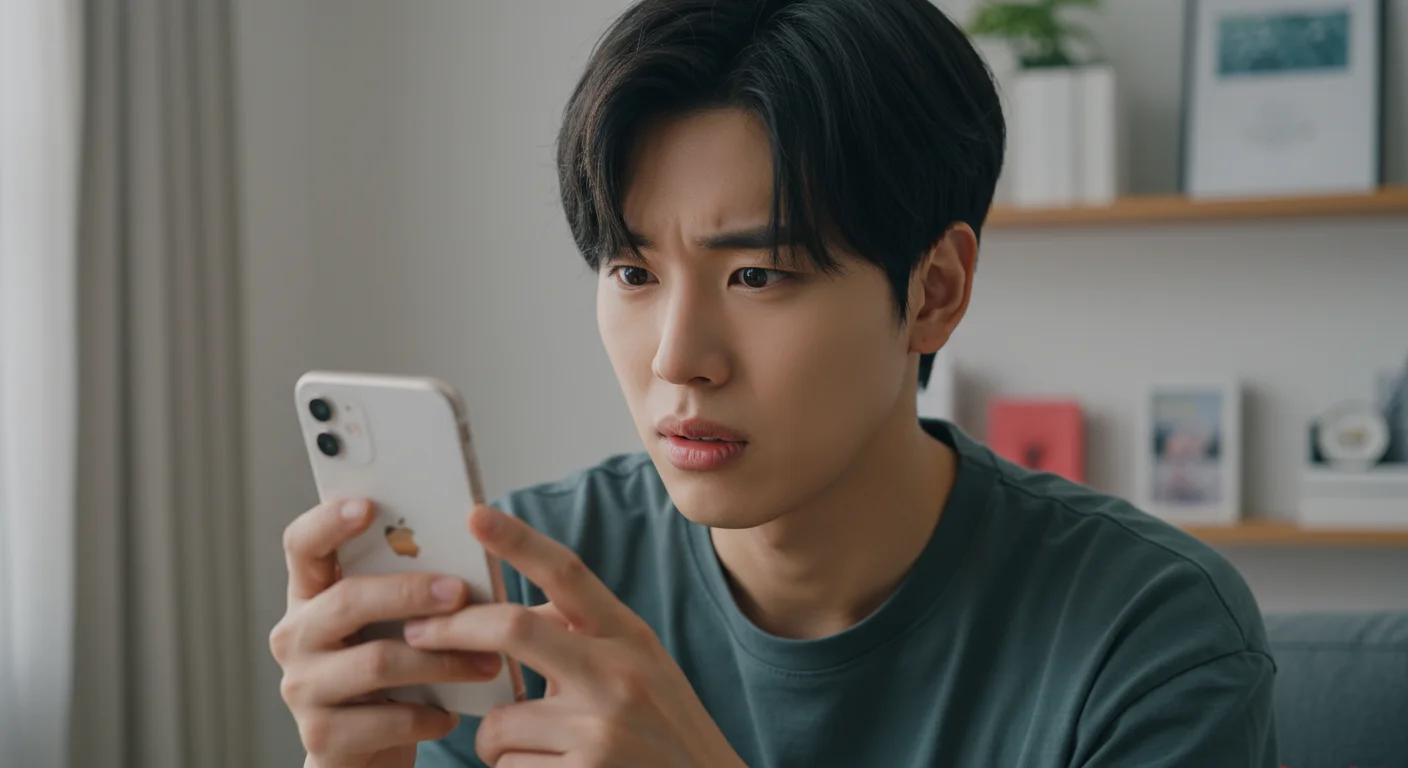
새로운 업데이트가 항상 사용자에게 만족감을 주는 것은 아니죠.
새로운 운영체제는 언제나 기대감을 주지만, 모든 사용자에게 완벽하게 맞는 것은 아니에요. 특히 iOS 26 업데이트 후에 다음과 같은 이유로 이전 버전으로 되돌리기를 생각하는 분들이 많답니다.
주요 iOS 26 다운그레이드 고려 이유 📝
- 성능 저하: 업데이트 후 아이폰이 전반적으로 느려지거나 앱 실행 속도가 저하되는 경우
- 배터리 소모: 배터리가 평소보다 훨씬 빨리 닳는 현상
- 버그 및 오류: 특정 앱이 강제 종료되거나, 알 수 없는 오류 메시지가 계속 뜨는 경우
- 새 기능 불만족: 새로 추가된 기능이나 변경된 디자인이 오히려 사용하기 불편한 경우
- 호환성 문제: 자주 사용하는 앱이나 주변 기기가 iOS 26과 호환되지 않는 문제
이런 문제들은 특히 정식 버전 출시 초기에 흔하게 발생할 수 있어요. 물론 애플이 지속적인 업데이트로 개선해 나가겠지만, 당장 불편함을 겪고 있다면 iOS 26 되돌리기를 고려해볼 수 있습니다. 베타 버전 사용 중이라면 더더욱 정식 버전으로 되돌리기가 필요할 수 있겠죠.
3. iOS 26 되돌리기 전 필수 준비물! ⚠️
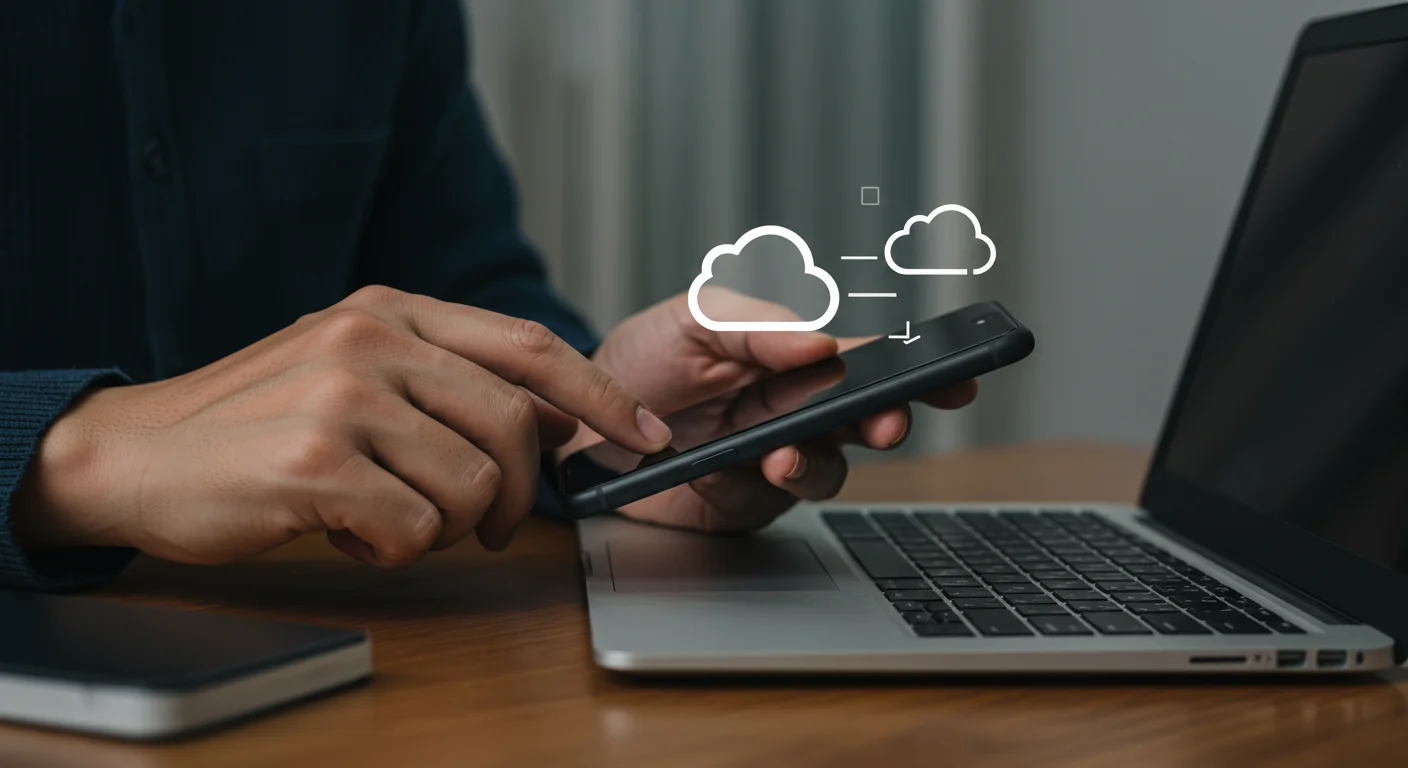
다운그레이드 전 소중한 데이터를 꼭 백업해 두세요.
iOS 26 되돌리기는 중요한 과정이니, 시작하기 전에 몇 가지 필수 준비물을 꼼꼼하게 챙겨야 해요. 이 준비물들이 없으면 자칫 데이터 손실이나 문제가 발생할 수 있답니다. 함께 살펴볼까요?
다운그레이드는 자칫 잘못하면 아이폰 데이터가 모두 지워질 수 있어요. 그러니 백업은 정말정말 중요하답니다!
다운그레이드 필수 준비물 ✅
- 아이폰 백업: 가장 중요한 단계예요! iOS 26 되돌리기 전에 아이클라우드(iCloud)나 컴퓨터(iTunes 또는 Finder)에 모든 데이터를 백업해두세요. 혹시 모를 상황에 대비하는 필수 과정입니다.
- 컴퓨터 (Mac 또는 Windows): iTunes(Windows) 또는 Finder(Mac)를 실행할 수 있는 컴퓨터가 필요해요. 최신 버전으로 업데이트되어 있는지 확인해 주세요.
- 정품 USB 케이블: 아이폰과 컴퓨터를 연결할 때 안정적인 정품 케이블을 사용하는 것이 좋아요.
- 다운로드할 IPSW 펌웨어 파일: 되돌아가고 싶은 이전 버전의 iOS 펌웨어 파일(IPSW)이 필요해요. 이 파일은 IPSW.me 같은 웹사이트에서 아이폰 모델에 맞는 파일을 찾아 다운로드할 수 있어요.
이 준비물들을 모두 갖췄다면, 이제 본격적으로 아이폰 iOS 26 되돌리기를 위한 다음 단계로 넘어갈 준비가 된 거예요. 잊지 마세요, 백업은 아무리 강조해도 지나치지 않아요!
4. iOS 26 되돌리기, 단계별 방법 따라하기

컴퓨터를 이용해 이전 버전으로 아이폰을 복원하는 과정이에요.
드디어 아이폰 iOS 26 되돌리기의 핵심 단계예요! 아래 순서대로 차근차근 따라 하면 어렵지 않게 성공할 수 있을 거예요.
iOS 26 다운그레이드 절차 📝
- 아이폰을 컴퓨터에 연결: 정품 USB 케이블을 이용해 아이폰을 컴퓨터에 연결하고, iTunes(Windows) 또는 Finder(Mac)를 실행해요.
- 복구 모드(Recovery Mode) 진입:
- iPhone 8 이후 모델: 볼륨 업 버튼을 빠르게 눌렀다 놓은 다음, 볼륨 다운 버튼을 빠르게 눌렀다 놓아요. 이어서 측면 버튼을 Apple 로고가 나타날 때까지 길게 누르고, iTunes/Finder 화면에 복구 모드가 표시될 때까지 기다립니다.
- iPhone 7/7 Plus: 볼륨 다운 버튼과 전원 버튼을 동시에 Apple 로고가 나타날 때까지 길게 누르고, iTunes/Finder 화면에 복구 모드가 표시될 때까지 기다립니다.
- iPhone 6s 이전 모델: 홈 버튼과 전원 버튼을 동시에 Apple 로고가 나타날 때까지 길게 누르고, iTunes/Finder 화면에 복구 모드가 표시될 때까지 기다립니다.
- IPSW 파일 선택 및 복원:
- 컴퓨터 화면에 ‘업데이트’ 또는 ‘복원’ 옵션이 나타나면, Windows는 Shift 키, Mac은 Option 키를 누른 채 ‘복원’ 버튼을 클릭해요.
- 미리 다운로드해둔 이전 버전의 IPSW 펌웨어 파일을 선택하고 ‘열기’를 클릭합니다.
- 확인 메시지가 뜨면 ‘복원’을 눌러 과정을 시작해요.
- 복원 완료: 복원 과정은 시간이 좀 걸릴 수 있으니 인내심을 가지고 기다려 주세요. 아이폰이 재시동되면 이전 iOS 버전으로 돌아간 것을 확인할 수 있을 거예요.
이 과정에서 아이폰이 여러 번 재시동될 수 있지만, 케이블을 분리하지 말고 기다려야 해요. 모든 과정이 끝나면 아이폰을 초기 설정하고, 미리 백업해둔 데이터를 복원하면 됩니다. iOS 26 업데이트 오류 해결에 대한 글도 참고하시면 도움이 될 거예요.
5. 되돌리기 전 꼭 알아야 할 주의사항
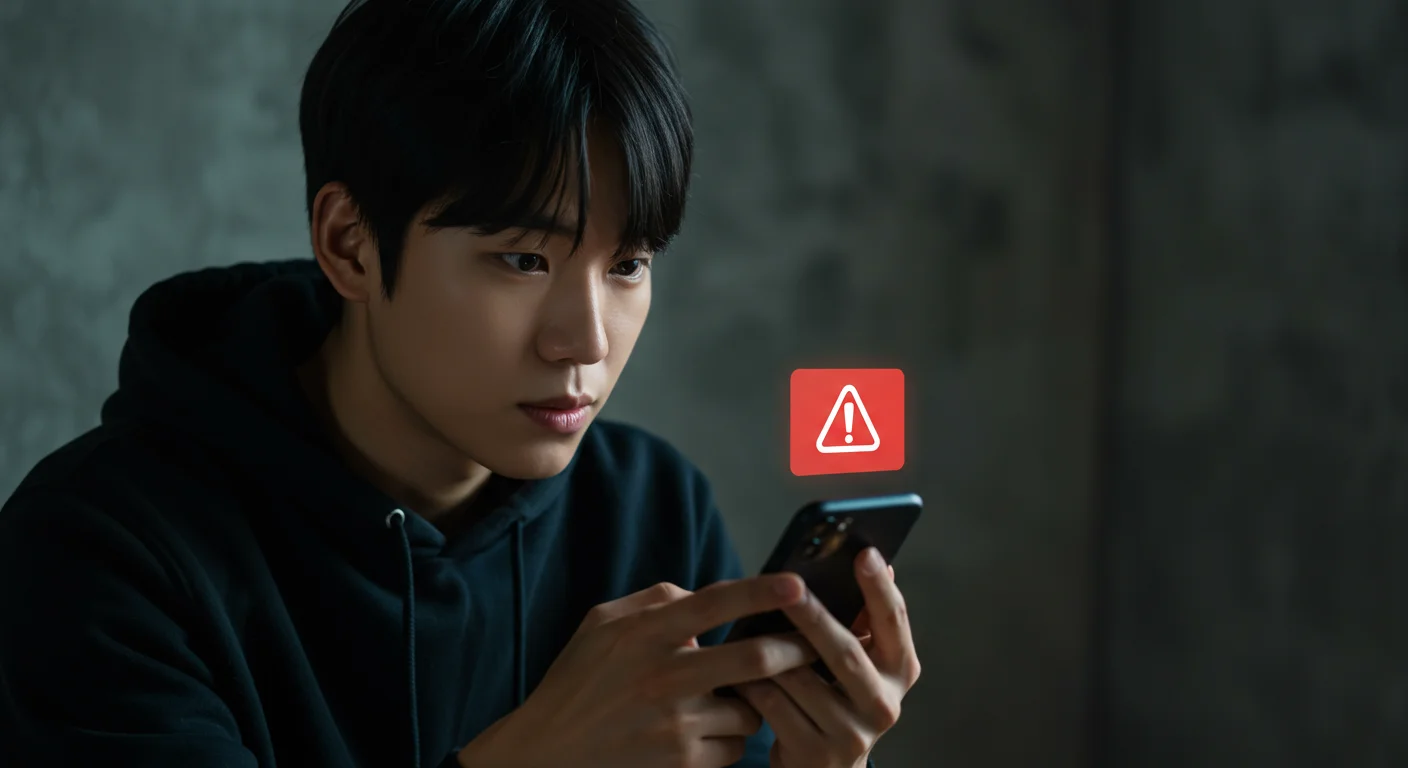
다운그레이드는 신중하게 접근해야 하는 작업이에요.
iOS 26 되돌리기는 성공적으로 할 수 있지만, 몇 가지 중요한 주의사항을 꼭 기억해야 해요. 자칫 잘못하면 아이폰을 사용할 수 없게 되거나 데이터를 모두 잃을 수도 있거든요.
애플은 보안을 위해 이전 버전 iOS에 대한 ‘서명 지원’을 일정 기간만 유지해요. 이 기간이 지나면 이전 버전으로 되돌리기가 불가능해지니, 신중하게 결정하고 빠르게 진행해야 합니다.
가장 중요한 것은 바로 애플의 서명 지원이에요. 애플은 새로운 iOS 버전이 나온 후, 일정 기간 동안만 이전 버전의 설치를 허용해요. 쉽게 말해, ‘이전 버전으로 돌아갈 수 있는 문’을 열어두는 기간이 있는 거죠. 이 기간이 지나면 문이 닫히고, 아무리 노력해도 iOS 26 되돌리기는 불가능해진답니다.
또한, 다운그레이드 시 데이터 손실 위험이 매우 커요. 그래서 앞에서 강조했던 백업은 정말 필수 중의 필수랍니다. 백업 없이 다운그레이드를 시도하면 소중한 사진, 연락처, 앱 데이터 등을 모두 잃을 수 있으니, 이 점을 꼭 명심해 주세요.
마지막으로, 최신 아이폰 모델이나 iOS 26에서만 지원되던 특정 기능들은 이전 버전으로 돌아가면 사용할 수 없게 될 수 있어요. 예를 들어, 아이폰 15 이상에서만 동작하는 AI 기반 기능이나 Stage Manager 같은 멀티태스킹 기능들이 그렇죠. 이 점도 감안해서 iOS 26 되돌리기를 결정해야 해요.
6. iOS 26, 다시 업데이트해도 될까요?
iOS 26 되돌리기에 성공해서 이전 버전으로 돌아오셨다면, 이제 한결 편안해진 아이폰을 사용하고 계실 거예요. 하지만 언젠가는 다시 최신 버전으로 업데이트해야 할 시기가 올 텐데요. 언제쯤 다시 업데이트를 시도하는 게 좋을지 고민될 수 있어요.
다시 업데이트를 고려할 때는 다음 사항들을 확인해 보는 것이 좋아요. 애플은 보통 정식 버전 출시 이후에도 몇 차례의 마이너 업데이트(예: iOS 26.1, 26.2)를 통해 발견된 버그를 수정하고 성능을 최적화한답니다. iOS 26.1 업데이트 소식 등을 꾸준히 확인하며 안정화 여부를 판단할 수 있어요.
다시 업데이트 전 고려사항 📌
- 다른 사용자들의 후기 확인: 주변 친구들이나 온라인 커뮤니티에서 최신 버전의 안정성에 대한 후기를 참고해 보세요.
- 버그 수정 내역 확인: 애플의 업데이트 상세 내역을 통해 본인이 겪었던 문제가 해결되었는지 확인하는 것이 중요해요.
- 보안 업데이트: 중요한 보안 취약점이 해결된 업데이트라면 안전을 위해 설치를 고려해야 해요.
- 새로운 기능의 필요성: 다시 업데이트하고 싶은 새로운 기능이 정말 필요한지 신중하게 생각해 보세요.
개인적으로는 정식 버전 출시 후 한두 달 정도 기다려, 안정화된 마이너 업데이트가 나올 때까지 지켜보는 것을 추천해요. 그러면 iOS 26 되돌리기를 다시 할 필요 없이 안정적으로 최신 아이폰을 즐길 수 있을 거예요.
📚 함께 읽으면 좋은 글
글의 핵심 요약 📝
이번 글에서는 아이폰 iOS 26 되돌리기의 모든 것을 알아보았어요. 복잡해 보이는 과정도 차근차근 따라 하면 어렵지 않답니다.
- iOS 26은 어떤 업데이트였을까?: 2025년에 출시된 아이폰 운영체제로, Liquid Glass UI, Apple Intelligence 등 디자인과 AI 기능이 대폭 강화되었어요.
- 되돌리기가 필요한 이유: 업데이트 후 성능 저하나 배터리 소모, 버그, 또는 새 기능에 대한 불만족 등이 있을 때 다운그레이드를 고려할 수 있어요.
- 필수 준비물: 가장 중요한 것은 데이터 백업이에요. IPSW 펌웨어 파일과 컴퓨터(iTunes/Finder)도 꼭 준비해야 합니다.
- 되돌리기 방법: 아이폰을 복구 모드로 진입시킨 후, iTunes나 Finder를 이용해 IPSW 파일을 선택하고 복원하면 돼요.
- 주의사항: 애플의 서명 지원 기간이 지나면 되돌리기가 불가능하며, 데이터 손실 위험이 있으니 반드시 백업을 먼저 해주세요.
iOS 26 되돌리기 핵심 정리
자주 묻는 질문 ❓
참고 자료 및 출처 📋
- iOS 26의 새로운 기능, 출시일 및 지원 아이폰 총정리
- iOS 26 업데이트 총정리: 주요 변화부터 오류 해결까지, Dr.Fone …
- iOS 26 출시일 예정: 출시 예상 시기 및 주요 정보 – Tenorshare
- iOS 26 주요 변화와 핵심 기능 총정리 – 디지털로그
- iOS 26 – 위키백과, 우리 모두의 백과사전
- iOS 26의 새로운 기능
- iOS 26 완벽 가이드 – 애플이 선보인 역대급 업데이트 전격 분석 …
- iOS 26 업데이트: 큰 변화를 가져오는 작은 변화
- iOS 26
- 아이폰 이렇게 변했어요! 애플 iOS 26 드디어 정식 업데이트 …
- OS – iOS 26
- 내 iPhone을 iOS 26으로 업데이트해야 할까요?
- iOS 26/정식 출시 이전
- iOS 26! 새로운 기능, 지원 기기 및 출시일 – WidgetClub
- iOS26.1·애플TV…이번 달 기대할 만한 애플 신제품은?
오늘은 아이폰 iOS 26 되돌리기에 대해 자세히 알아보았어요. 업데이트는 항상 기대와 걱정을 함께 주지만, 이렇게 필요한 정보를 미리 알고 있다면 어떤 상황에서도 당황하지 않고 대처할 수 있겠죠? 이 글이 여러분의 아이폰 생활에 작은 도움이 되었기를 바라요. 혹시 더 궁금한 점이 있다면 언제든지 댓글로 물어봐주세요~ 😊